Activer et paramétrer le contrôle parental de Disney+
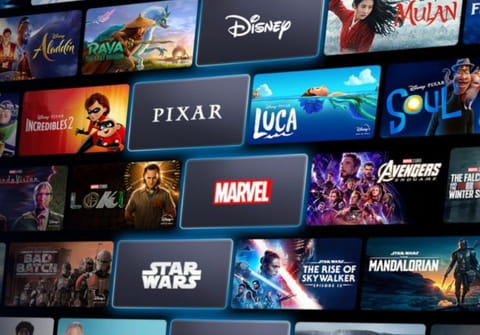
Malgré sa vocation familiale, Disney+ propose des contenus adultes qu'il vaut mieux laisser hors de portée des plus jeunes. Heureusement, la plateforme vidéo propose plusieurs options de contrôle parental, pour parer à toute éventualité.
Quel plaisir de se retrouver en famille pour regarder les derniers long-métrages Disney, ou encore un beau reportage de National Geographic en famille ! La plateforme de service de vidéo à la demande se veut un lieu de convivialité, où les plus jeunes peuvent profiter de leurs dessins-animés et séries préférées en toute sécurité. Attention toutefois, certains contenus sont assez matures, surtout dans la catégorie Star, lancée en février 2021 et qui se destine à un public adulte. Cette section s'affiche pourtant dès la page d'accueil de Disney + aux côtés de Disney, Pixar, Marvel ou encore National Geographic. C'est pourquoi la plateforme a mis en place de nombreux paramètres de contrôle parental afin de parer à toutes les ruses possible des plus jeunes et à toutes les possibilités, que ce soit sur votre TV connectée, ordinateur, tablette ou encore smartphone. Voici les différents moyens disponibles.
Comment activer la classification par tranche d'âge sur Disney+ ?
Une option permet d'activer la classification par tranche d'âge sur les profils. Ainsi, les séries et films dont la classification est supérieure à celle définie dans le profil ne s'afficheront pas sur Disney++. Chaque membre de la famille pourra alors profiter des vidéos adaptées à son page. Une fonction très utile lorsque l'on a des préadolescents par exemple, trop vieux pour se limiter au profil Enfant. La plateforme propose sept classifications : 0+, 6+, 9+, 12+, 14+, 16+ et 18+. Voici comment les définir.
► Connectez-vous à votre compte Disney + puis sélectionnez votre profil pour ouvrir votre session.
► Cliquez sur votre profil, sous forme de petite bulle tout en haut à droite.
► Un menu déroulant apparait. Sélectionnez Modifier les profils dans le menu déroulant.
► Une nouvelle page s'ouvre. Sélectionnez le profil que vous souhaitez classifier.
► La page Modifier le profil s'ouvre. Descendez jusqu'à atteindre la section Contrôle parental et cliquez sur Classification.
► Une fenêtre en surimpression apparait. Entrez-y votre mot de passe puis cliquez sur le bouton bleu Continuer.
► Il suffit de sélectionner la classification d'âge la plus adaptée et de cliquer sur le bouton bleu Enregistrer pour activer ce mode de contrôle parental. Une fois l'option configurée, les séries et films dont la classification est supérieure à celle définie dans le profil ne s'afficheront pas sur Disney+.
Comment activer le profil Enfants sur Disney+ ?
Le profil Enfants présente une interface Disney+ plus simple d'utilisation et uniquement des contenus adaptés aux plus jeunes.
► Connectez-vous à votre compte Disney + puis sélectionnez votre profil pour ouvrir votre session.
► Cliquez sur votre profil, sous forme de petite bulle tout en haut à droite.
► Un menu déroulant apparait. Sélectionnez Modifier les profils dans le menu déroulant.
► Une nouvelle page s'ouvre. Sélectionnez le profil que vous souhaitez transformer en profil Enfants.
► La page Modifier le profil s'ouvre. Descendez jusqu'à atteindre la section Contrôle parental et cliquez sur le bouton en face Profil Enfants pour l'activer. L'interface va alors se modifier.
► Vous pouvez activer une option spéciale permettant d'empêcher les jeunes spectateurs d'accéder aux autres profils – qui n'ont pas forcément le contrôle parental. Pour cela, rendez-vous de nouveau dans la section Contrôle parental et cliquez sur le bouton en face de Sortie protégée pour l'activer.
► Une fenêtre en surimpression apparait. Entrez-y le mot de passe de votre compte et cliquez sur le bouton bleu Continuer.
► Lorsque votre enfant voudra quitter le profil Enfants, une fenêtre avec un code aléatoire à rentrer apparaitra.
Comment mettre en place un code PIN pour protéger les profils sur Disney+ ?
Pour éviter que les enfants ne naviguent dans vos différents profils, vous pouvez instaurer un code PIN, qui se présente sous forme de 4 chiffres. Cela évitera que votre jeune ados ne se rende sur votre profil pour regarder la saga Alien.
► Connectez-vous à votre compte Disney + puis sélectionnez votre profil pour ouvrir votre session.
► Cliquez sur votre profil, sous forme de petite bulle tout en haut à droite.
► Un menu déroulant apparait. Sélectionnez Modifier les profils dans le menu déroulant.
► Une nouvelle page s'ouvre. Sélectionnez le profil que vous souhaitez équiper d'un code PIN.
► La page Modifier le profil s'ouvre. Descendez jusqu'à atteindre la section Contrôle parental et cliquez sur Code PIN de profil.
► Une nouvelle fenêtre apparait. Cochez la petite case "Limiter l'accès à ce profil à l'aide d'un code PIN etc" puis entrer le futur code PIN. Cliquez ensuite sur le bouton bleu Enregistrer.
Désormais, si un jeune spectateur cherche à utiliser votre profil pour voir des contenus non-appropriés, il devra entrer le code PIN pour y accéder.
Comment activer le contrôle des nouveaux profils sur Disney+ ?
Les plus malins pourraient être tentés de créer un nouveau profil pour adulte afin d'accéder à tous les contenus. Le Contrôle des nouveaux profils permet d'empêcher les autres utilisateurs de créer un nouveau profil sur votre compte. Lorsque cette option est activée, un mot de passe doit être renseigné pour pouvoir créer un profil.
► Connectez-vous à votre compte Disney + puis sélectionnez votre profil pour ouvrir votre session.
► Cliquez sur votre profil, sous forme de petite bulle tout en haut à droite.
► Un menu déroulant apparait. Sélectionnez Compte dans le menu déroulant.
► Une nouvelle page s'ouvre. Cliquez sur le bouton en face de Limiter la création de profils pour activer l'option.
► Entrez le mot de passe et cliquez sur le bouton bleu Continuer pour enregistrer votre choix. Désormais, lorsque quelqu'un voudra créer un nouveau profil, il devra entrer le mot de passe.












